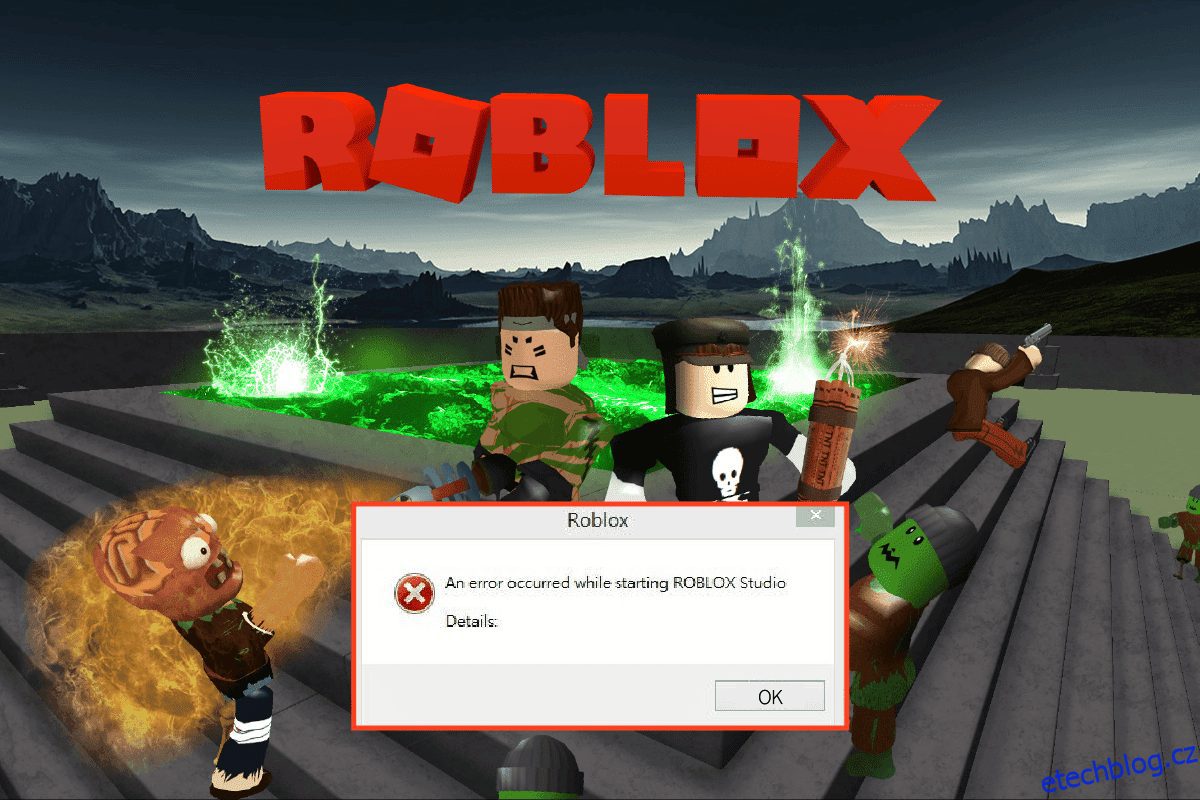Díky minimálním požadavkům na systém a rozmanitosti možností se Roblox stal nejoblíbenější aplikací pro herní zážitky. Roblox je platforma, která poskytuje skvělý online herní zážitek. Na této platformě si hráči užijí miliony dobrodružství, miniher a světů vytvořených a předem navržených jinými lidmi. Kromě toho je to obrovská platforma pro vytváření online her pro více hráčů, která vám umožňuje vytvářet vlastní hry ve studiu Roblox. Nyní vyvstává základní otázka, co je Roblox Studio? Jednoduše řečeno, je to platforma pro vytváření her, na které mohou uživatelé vytvářet a upravovat hry. Existuje však zpráva, která znepříjemňuje uživatelské prostředí, což je: Při spouštění Roblox došlo k chybě. Příčiny této chyby a metody opravy chybové zprávy jsou vysvětleny v tomto článku. Chcete-li vyřešit problém s nenačítáním Robloxu, můžete postupovat podle kroků v metodách uvedených zde.
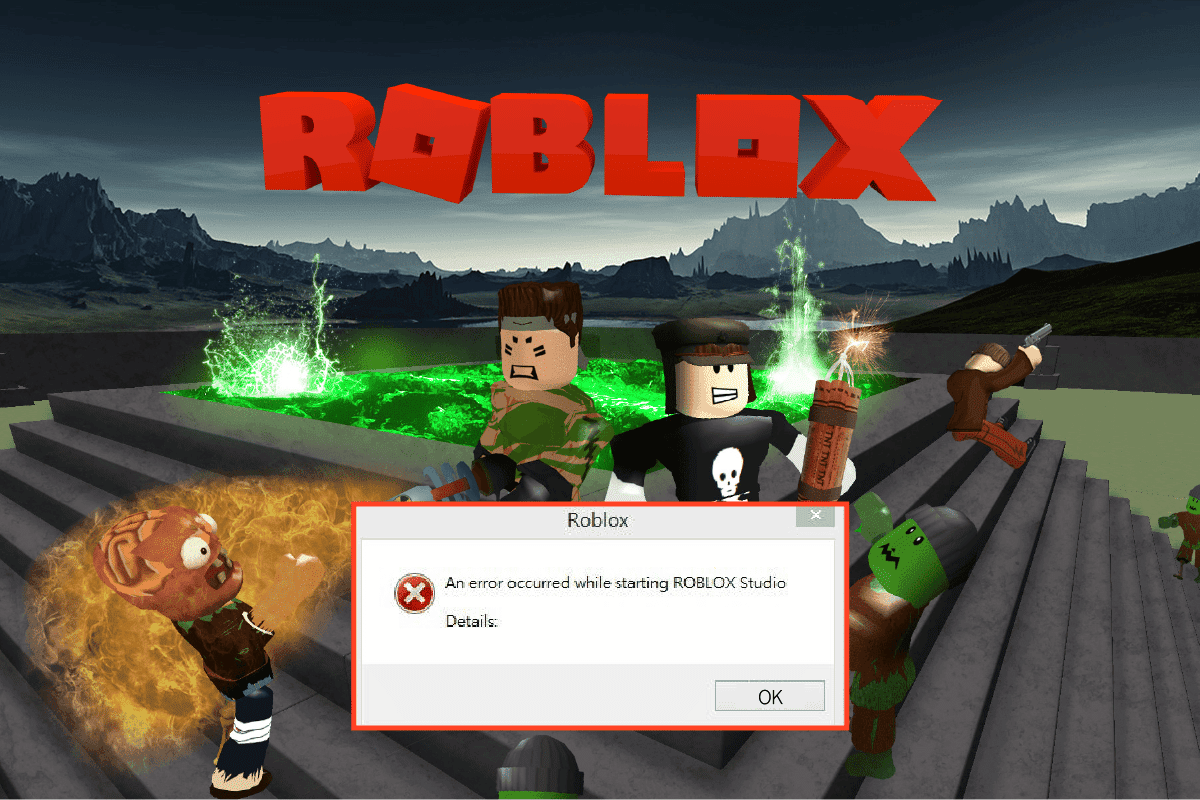
Table of Contents
Jak opravit chybu, která se vyskytla při spouštění Robloxu
Roblox Studio je stavební nástroj platformy Roblox. Je zvyklý vytvářet místa ve hře se snažíte vyvinout a změnit vizuální grafiku hry.
- Vývojáři mají přístup k lepší sadě nástrojů, které jsou komplexní a složité.
- Nástroje lze použít pro různé operace od manipulace s předměty nebo terénem až po vytváření složitých skriptů, abyste si vyzkoušeli funkce hry.
- Studio také umožňuje ovládat a vytvářet výraz pro postavy ve hře.
- Jednou z nejlepších funkcí studia je, že jej můžete používat v online verzi a verzi aplikace.
- Také si můžete vyzkoušet herní zážitek ze hry vyvinuté v izolovaném prostředí, než ji nahrajete na oficiální web.
- Chcete-li nainstalovat Roblox Studio na váš počítač, klikněte na zde uvedený odkaz.
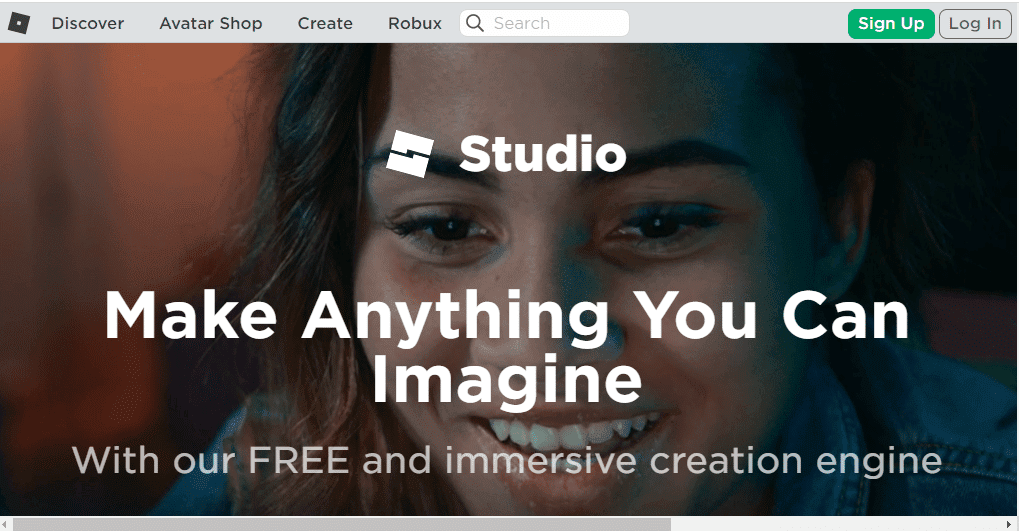
Požadavky na systém
Požadavky Roblox Studio jsou uvedeny v této části. Můžete se vyhnout Došlo k chybě při spouštění Roblox, pokud je Roblox Studio správně nainstalováno.
-
Operační systém – Operační systém PC musí být minimálně Windows 7 a vyšší, Internet Explorer musí být ve verzi 11 nebo vyšší. Pokud používáte Windows 8 nebo 8.1, můžete aplikaci otevřít v režimu Desktop nebo Metro. Pokud používáte macOS, OS musí být 10.11 El Captain a vyšší.
-
Grafická karta – Grafická karta nainstalovaná v počítači musí být starší než 5 let, aby podporovala herní aplikaci a Studio.
-
Procesor GPU – Takt GPU musí být minimálně 1,6 GHz nebo lepší.
-
Systémová paměť – Počítač musí mít alespoň 1 GB systémové paměti, aby podporoval aplikaci a Studio.
-
Rychlost přístupu k internetu – Rychlost internetového připojení musí být minimálně 4 až 8 Mbps, aby bylo zajištěno, že hru bude možné hrát bez zpoždění.
Při používání aplikace na notebooku se systémem Windows je lepší používat myš.
Proces instalace
Poté, co znáte odpověď na otázku, co je Roblox Studio, je nutné znát způsob jeho instalace. V této části je vysvětlen proces instalace Roblox Studio do počítače se systémem Windows. Pokud jsou kroky uvedené v této části implementovány dokonale, můžete se vyhnout. Při spouštění Roblox došlo k chybě.
1. Stiskněte klávesu Windows, vyhledejte aplikaci Google Chrome a stiskněte klávesu Enter.
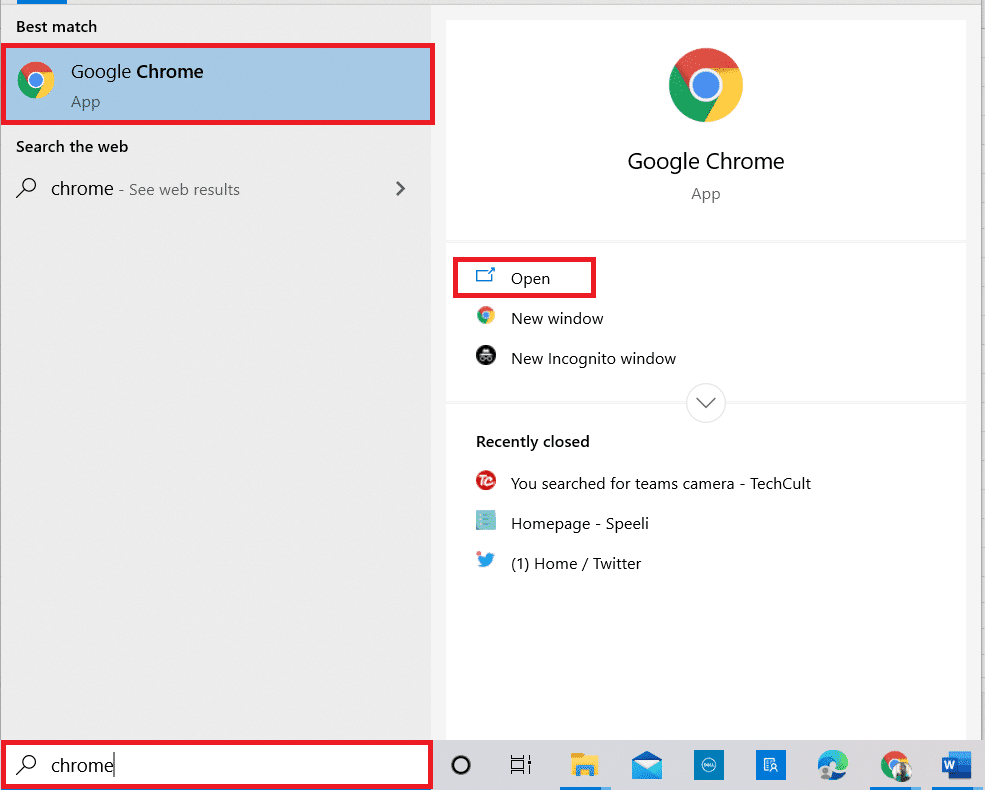
2. Otevřete oficiální stránky Roblox studia webová stránka a přihlaste se ke svému účtu pomocí přihlašovacích údajů.
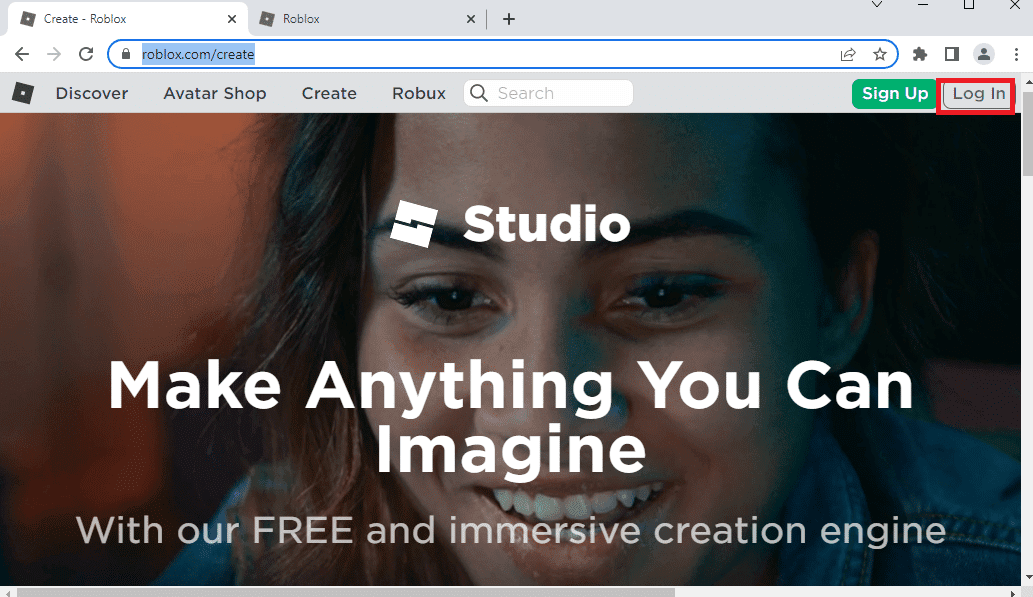
3. Klikněte na tlačítko Spustit vytváření.
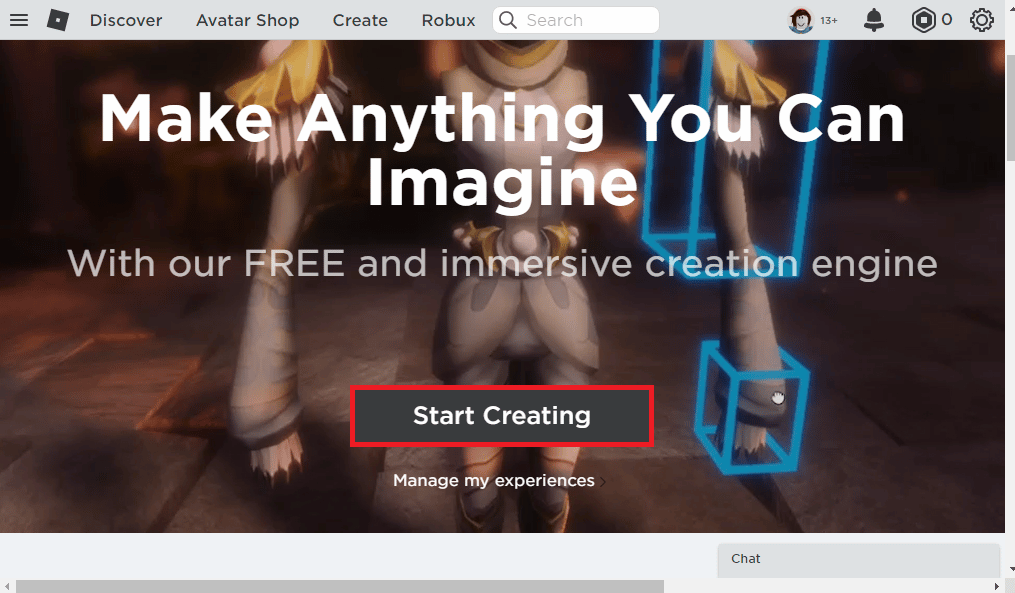
4. Klikněte na tlačítko Stáhnout Studio a spusťte stažený soubor.
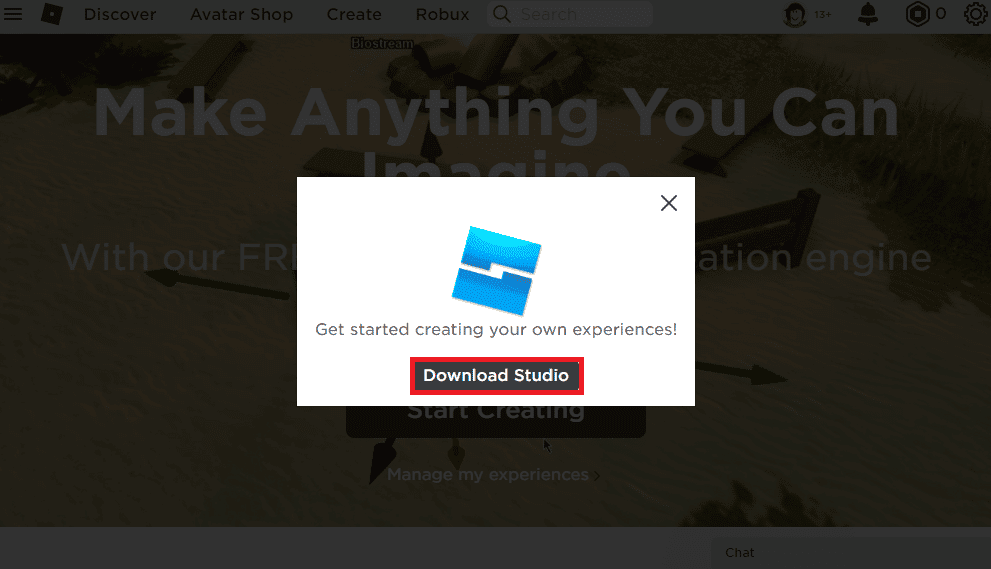
5. Klepněte na tlačítko Další v průvodci instalací a na tlačítko Dokončit v posledním okně.
Co způsobuje problém s načítáním Robloxu?
Možné důvody chyby na platformě Roblox jsou popsány níže v této části.
-
Špatné připojení k Internetu – Chyba v připojení k Internetu může způsobit chybu. Hlavním důvodem této chyby může být chyba u ISP nebo poskytovatele internetových služeb a problémy s konfigurací sítě.
-
Proxy a VPN služby – Proxy a VPN služby na vašem PC mohou narušit fungování platformy Roblox.
-
Administrativní oprávnění – Aplikaci Roblox nemusí být udělena administrátorská oprávnění a aplikace nemusí na vašem PC fungovat normálně.
-
Změněná nastavení routeru – Pokud jste změnili nastavení vašeho Wi-Fi routeru, možná jste omylem zablokovali platformu Roblox a při spouštění Roblox by došlo k chybě.
-
Nastavení proxy – Pokud jsou vybrána nebo nesprávně nakonfigurována nastavení LAN síťového připojení, můžete čelit této chybě.
-
Poškozená sada internetových protokolů – TCP-IP nebo sada internetových protokolů síťového připojení může být poškozená nebo špatně nakonfigurovaná.
-
Aplikace třetích stran – Rušení aplikací třetích stran, jako je bezpečnostní software, může narušit normální fungování aplikace Roblox.
-
Roblox Server je pod údržbou – Někdy může být server platformy Roblox v údržbě a můžete čelit této chybě.
Pokud web Roblox není ve vašem výchozím webovém prohlížeči streamován, můžete přejít na jiný webový prohlížeč. Jako alternativu k Google Chrome se doporučuje používat prohlížeč Microsoft Edge. Když však používáte platformu Roblox ve webovém prohlížeči, můžete čelit této chybě kvůli drobným závadám v prohlížeči. V takovém případě můžete zkusit použít verzi aplikace platformy Roblox, abyste se takovým chybám vyhnuli.
Metoda 1: Základní metody odstraňování problémů
Můžete vyzkoušet základní metody odstraňování problémů a opravit chybu při spouštění Roblox na vašem PC.
1A. Proveďte Clean Boot
Chcete-li opravit chybu na počítači se systémem Windows, můžete provést čisté spuštění a odstranit problémy. Postupujte podle kroků v odkazu uvedeném zde a proveďte čisté spuštění počítače a opravte chybu na platformě Roblox.
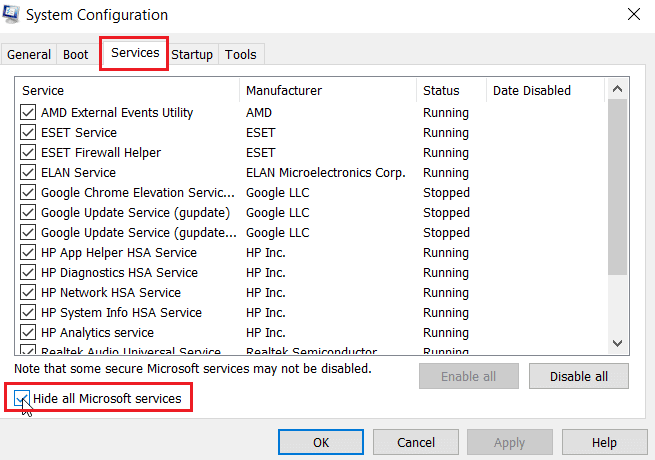
1B. Zapnutí a vypnutí počítače se systémem Windows
Další metodou, jak vyřešit problém s nenačítáním Robloxu, je odstranit závady v počítači a vypnout počítač se systémem Windows.
1. Stiskněte klávesu Windows, klikněte na ikonu napájení a klikněte na možnost Vypnout.
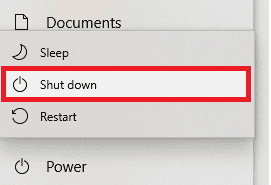
2. Odpojte napájecí kabel ze zásuvky a po 60 sekundách jej znovu zapojte.
3. Stiskněte tlačítko napájení a přihlaste se ke svému uživatelskému účtu.
1C. Odstraňování problémů se síťovým připojením
Další způsob, jak opravit Chybu, která se vyskytla při spouštění Roblox, je opravit problémy s připojením k síti ve vašem PC. Podrobná odpověď na otázku, co je Roblox Studio, specifikovala požadavek na stálý přístup k internetu. Závadu v připojení k internetu lze opravit resetováním směrovače Wi-Fi. Přečtěte si našeho průvodce řešením problémů se síťovým připojením v systému Windows 10.
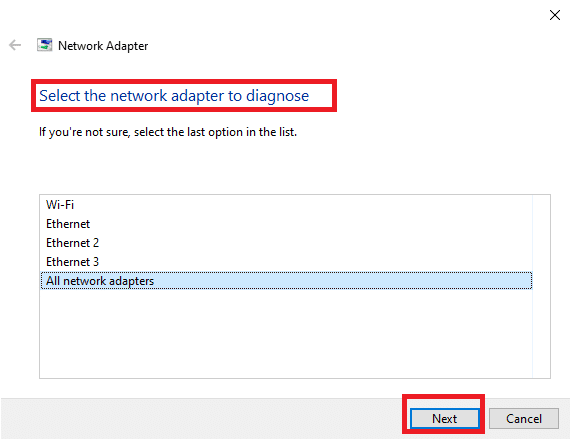
1D. Zkontrolujte stav serveru Roblox
Můžete zkontrolovat stav serveru Roblox a zkontrolovat, zda je funkční nebo zda probíhá údržba, abyste našli příčinu Při spouštění Roblox došlo k chybě. Zkontrolovat Stav serveru Roblox na zde uvedený odkaz ve vašem výchozím webovém prohlížeči. Pokud je server v údržbě, musíte počkat, až bude server Roblox funkční.
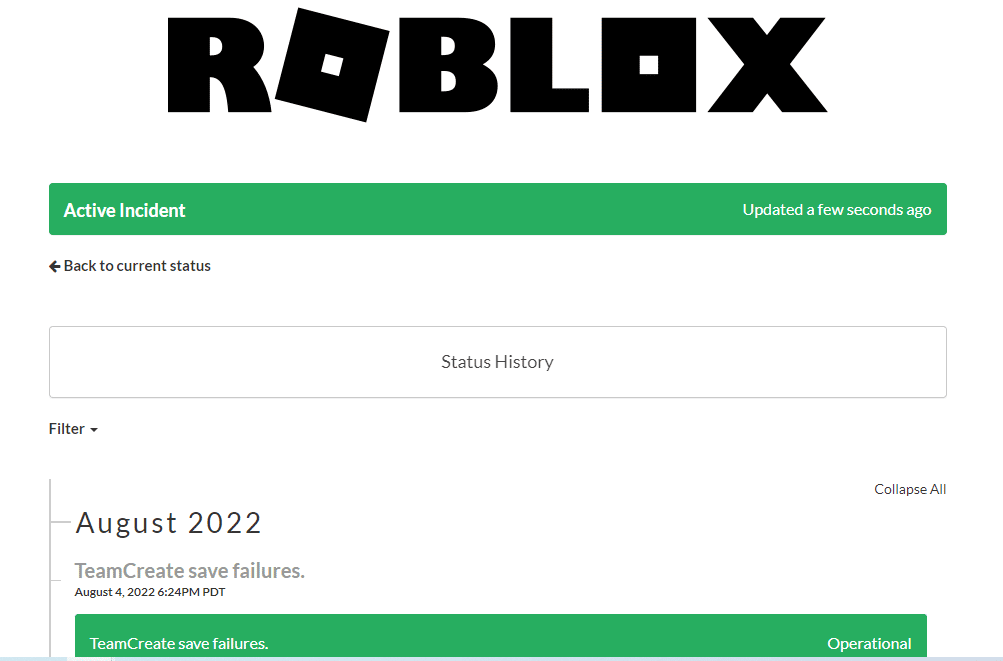
1E. Znovu se přihlaste do aplikace Roblox
Chcete-li chybu opravit, můžete se zkusit odhlásit ze svého účtu Roblox a znovu se k účtu přihlásit.
1. Z vyhledávacího pole otevřete webový prohlížeč Google Chrome.
2. Otevřete Roblox přihlašovací stránku účtu, klikněte na ikonu Nastavení účtu a klikněte na možnost Odhlásit.
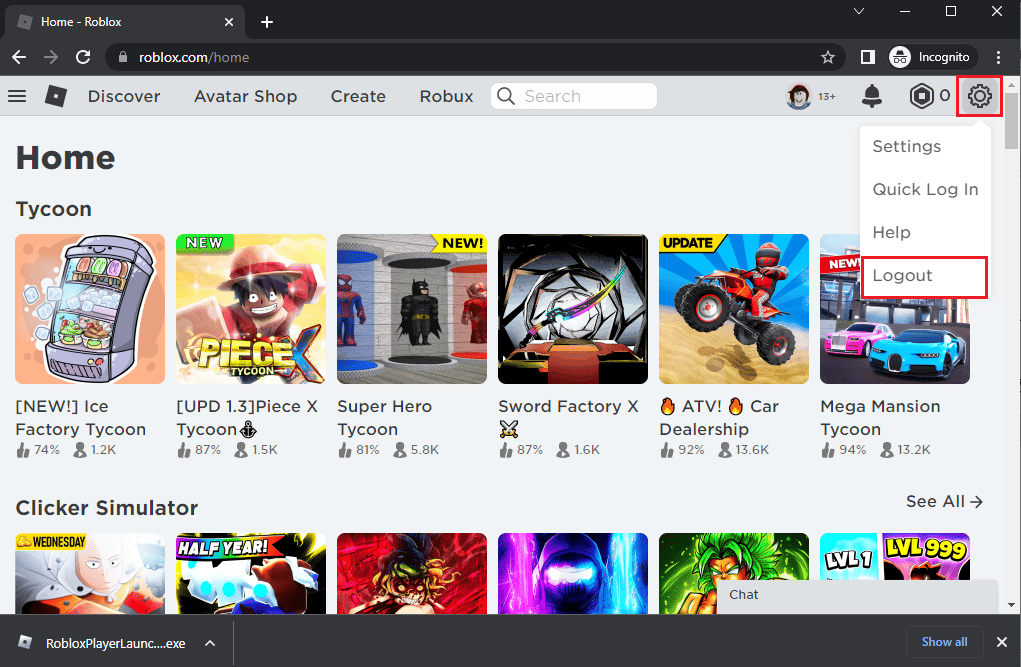
3. Zadejte přihlašovací údaje k uživatelskému účtu a kliknutím na tlačítko Přihlásit se znovu přihlaste ke svému účtu.
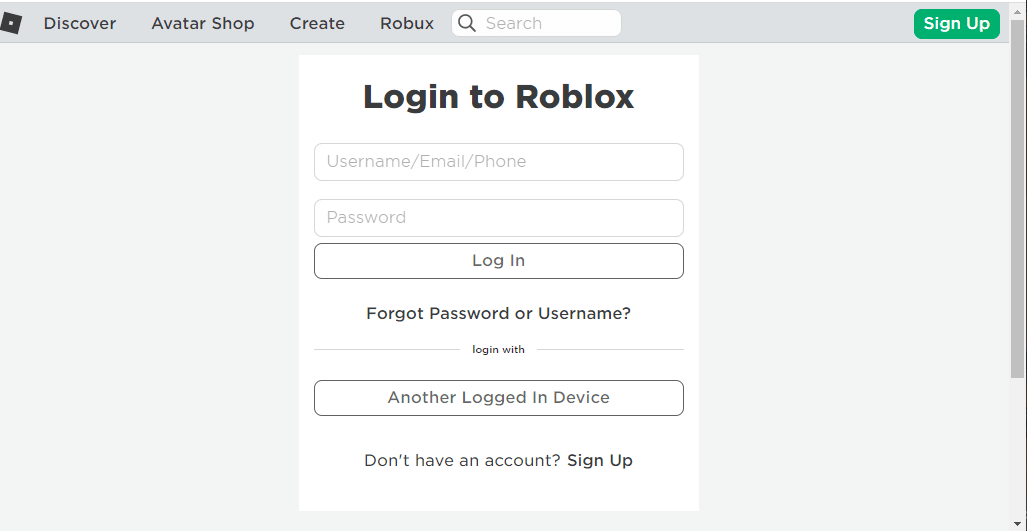
1F. Vymažte mezipaměť webového prohlížeče
Data uložená v mezipaměti ve webovém prohlížeči Google Chrome mohou bránit použití Roblox v aplikaci. Chcete-li problém vyřešit, můžete postupovat podle pokynů na uvedeném odkazu a vymazat mezipaměť ve webovém prohlížeči.
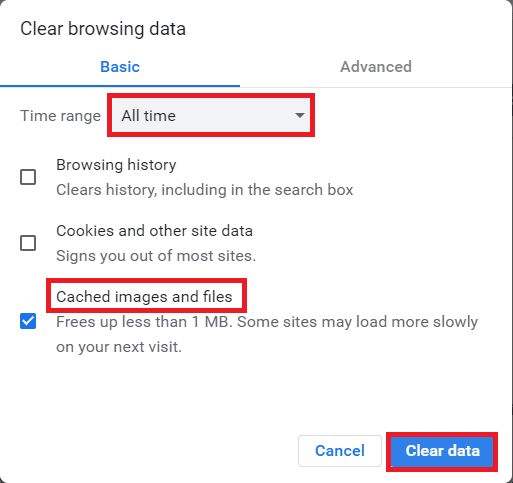
1G. Zakázat rozšíření prohlížeče
Pokud máte v prohlížeči mnoho webových rozšíření, jako jsou blokátory reklam, může se stát, že při spouštění Robloxu došlo k chybě. Chcete-li chybu opravit, můžete je zkusit deaktivovat v prohlížeči.
1. Stiskněte klávesu Windows, vyhledejte aplikaci Google Chrome a stiskněte klávesu Enter.
2. Klikněte na tři svislé tečky v pravém horním rohu. Klikněte na možnost Další nástroje a v přilehlé nabídce klikněte na možnost Rozšíření.
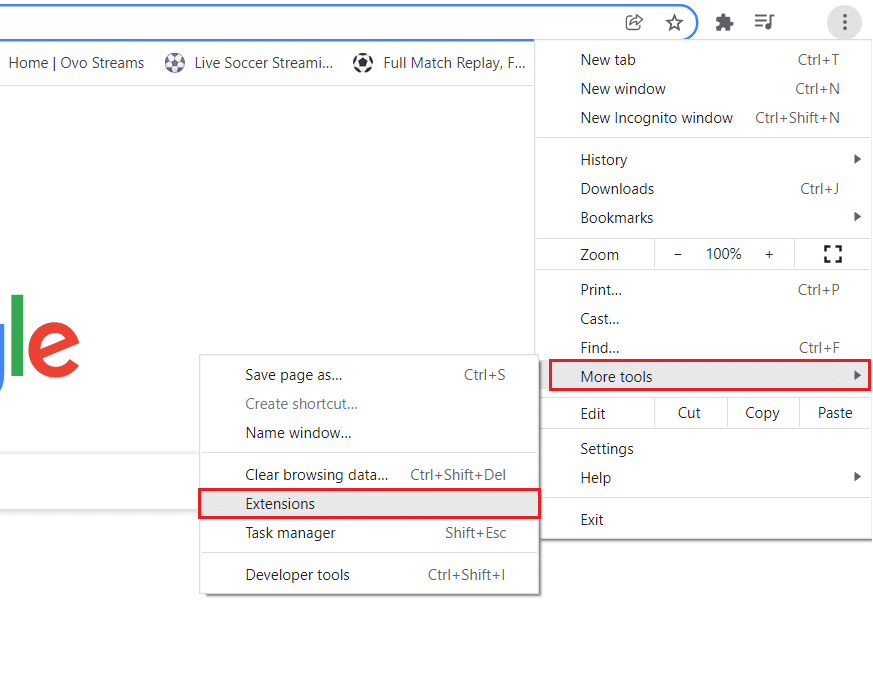
3. Vypněte webová rozšíření, abyste je zakázali.
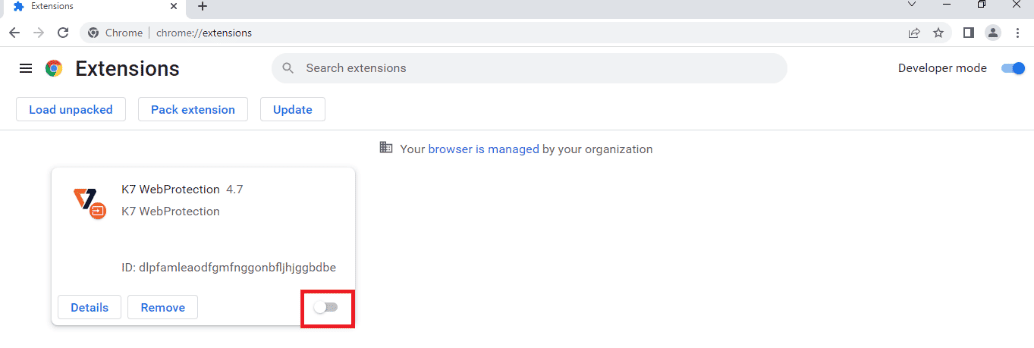
1H. Aktualizujte ovladač grafiky
Protože Roblox je vysoce závislý na médiích, potřebuje aktualizovaný grafický ovladač. Také podrobná odpověď na otázku, co je Roblox Studio, vyžaduje aktualizovaný ovladač grafické karty. Chcete-li chybu opravit, postupujte podle kroků uvedených v odkazu a aktualizujte ovladač grafiky v počítači.
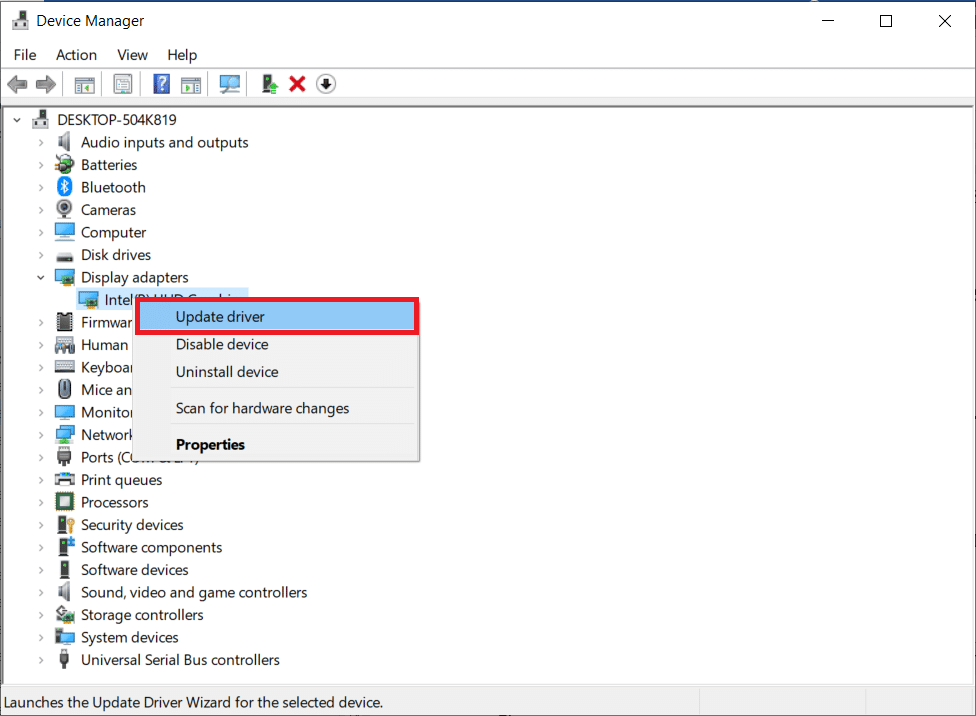
1I. Zavřete aplikace na pozadí
Pokud jste v počítači otevřeli mnoho aplikací, můžete zkusit zavřít všechny aplikace běžící na pozadí, abyste opravili chybu nenačítání Roblox. Chcete-li zavřít aplikace na pozadí v počítači, postupujte podle kroků na zde uvedeném odkazu.
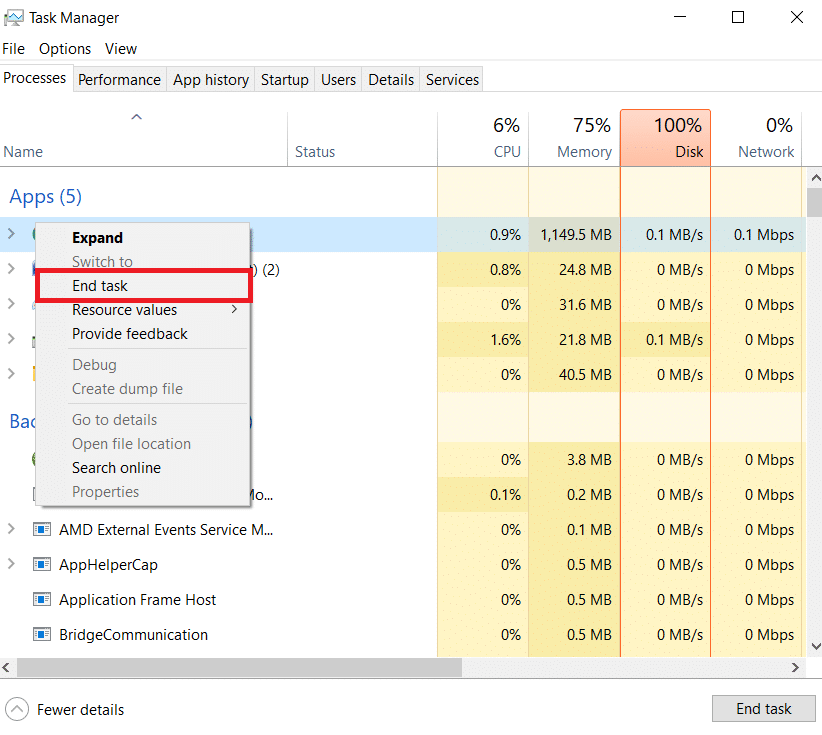
1J. Vypněte antivirový software
Antivirový software třetí strany na vašem PC nemusí povolit webovou stránku a aplikaci Roblox na vašem PC. Chcete-li chybu opravit, můžete provést kroky v odkazu uvedeném zde a vypnout antivirový software.
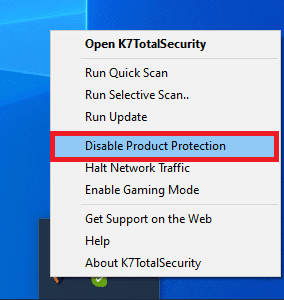
1K. Přidejte Roblox do výjimky v bráně Windows Firewall
Pokud webu Roblox není ve vaší aplikaci Windows Firewall udělena výjimka, může se stát, že při spouštění Robloxu došlo k chybě. Můžete postupovat podle našeho průvodce, jak blokovat nebo odblokovat programy v bráně Windows Defender Firewall a přidat web Roblox jako výjimku do aplikace Windows Firewall.
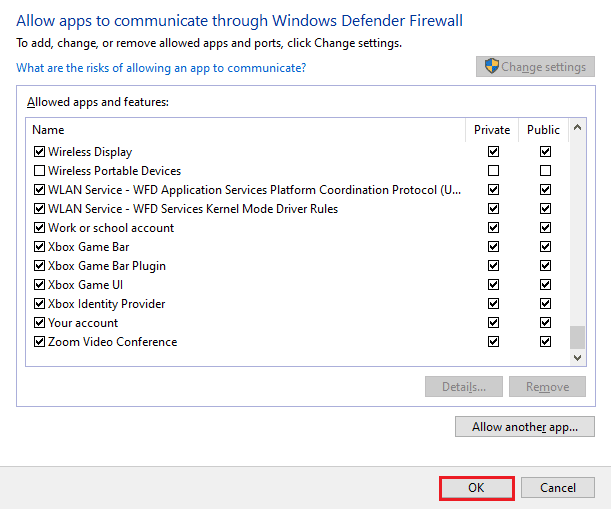
1L. Upravte nastavení VPN a proxy serveru
Pokud je chyba při spouštění webu nebo aplikace Roblox způsobena geografickými omezeními uvalenými na region nebo chybou ISP, můžete zkusit použít službu VPN na svém počítači. Zde uvedený odkaz můžete použít k přidání služby VPN do vašeho počítače, abyste opravili problém s nenačítáním Robloxu s geografickými omezeními a chybou ISP.
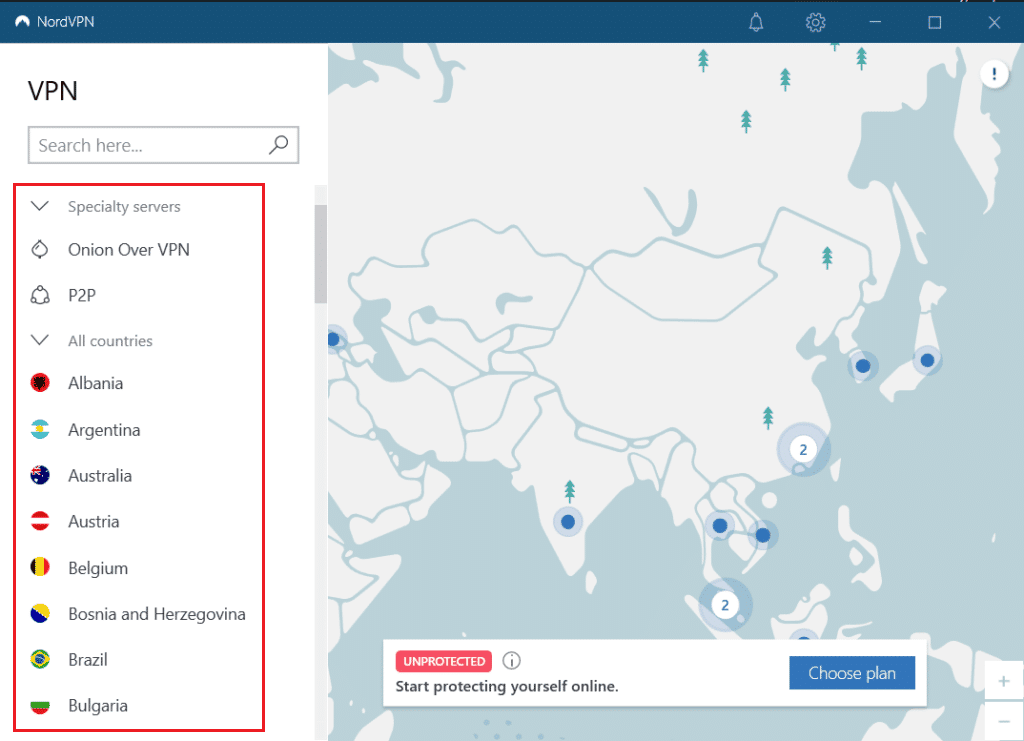
Pokud je na vašem počítači povolena služba VPN a proxy, možná nebudete schopni chybu opravit. Chcete-li chybu opravit, můžete zkusit deaktivovat VPN a proxy pomocí kroků uvedených v odkazu.
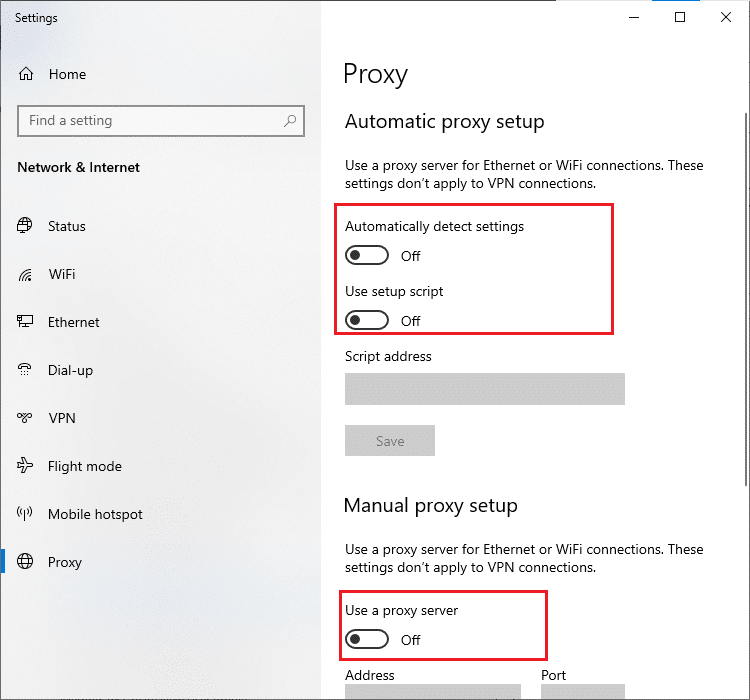
1 mil. Vyprázdnit mezipaměť DNS
Chcete-li opravit chybu, která se vyskytla při spouštění Roblox na webu Roblox, můžete vyprázdnit mezipaměť DNS nebo Domain Name System sítě Wi-Fi. S odkazem na odpověď na otázku, co je Roblox Studio, je nutné mít nepřetržité připojení k internetu. Pro vyprázdnění mezipaměti DNS vašeho síťového připojení na vašem počítači můžete provést kroky uvedené v odkazu uvedeném zde.
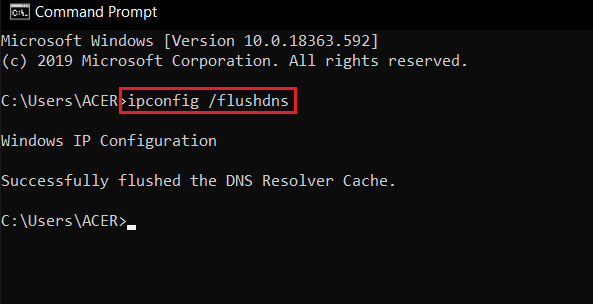
1N. Změňte adresu serveru DNS
Další možností, jak vyřešit problém s DNS nebo Domain Name System, je změnit adresu serveru DNS. Chcete-li změnit adresu serveru DNS na vašem počítači, postupujte podle kroků v odkazu uvedeném zde.
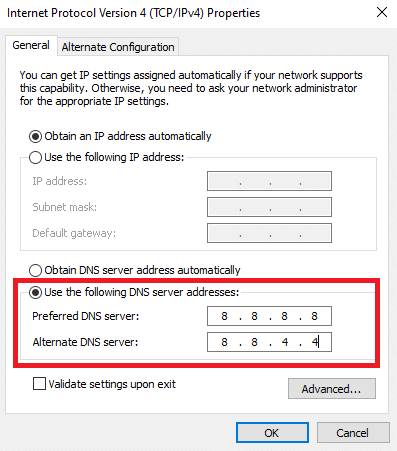
Metoda 2: Otevřete aplikaci Roblox v režimu kompatibility
Pokud je aplikace Roblox nekompatibilní, nemusí na vašem počítači fungovat a můžete čelit Při spouštění Robloxu došlo k chybě. Můžete zkusit otevřít aplikaci Roblox v režimu kompatibility a nejlépe zvolit verzi Windows 8, abyste opravili problém s nenačítáním Robloxu. Pokud používáte verzi Windows 8, ujistěte se, že používáte herní režim, jak je popsáno v odpovědi na otázku, co je Roblox Studio v tomto článku.
1. Otevřete složku Stažené soubory pomocí výše uvedené cesty umístění.
2. Otevřete okno Vlastnosti souboru RobloxPlayerLauncher.exe v daném umístění.
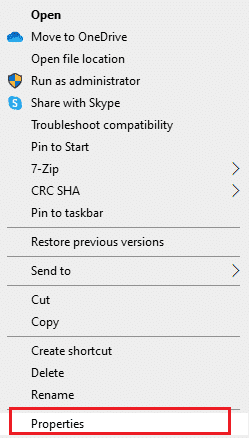
3. Přejděte na kartu Kompatibilita, vyberte možnost Spustit tento program v režimu kompatibility pro v části Režim kompatibility a klepněte na tlačítka Použít a OK.
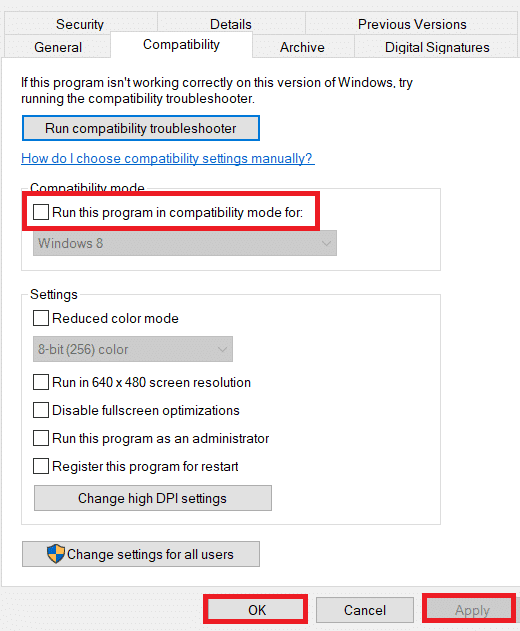
Metoda 3: Spusťte aplikaci Roblox jako správce
Pokud aplikace Roblox nemá oprávnění správce, může dojít k této chybě. Chcete-li chybu opravit, postupujte podle kroků v metodě ke spuštění aplikace Roblox jako správce.
1. Stisknutím kláves Windows+ E otevřete Průzkumníka Windows a přejděte do složky Stažené soubory podle cesty umístění.
Tento počítač > Místní disk (C:) > Uživatelé > Uživatelské jméno > Stažené soubory
2. Klepněte pravým tlačítkem myši na soubor RobloxPlayerLauncher.exe a klepněte na možnost Vlastnosti.
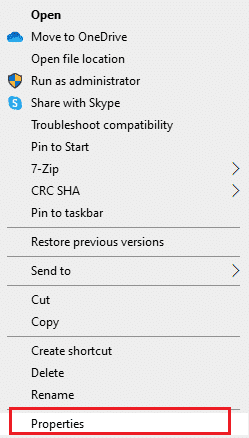
3. Přejděte na kartu Kompatibilita, v části Nastavení vyberte možnost Spustit tento program jako správce a klepněte na tlačítka Použít a OK.
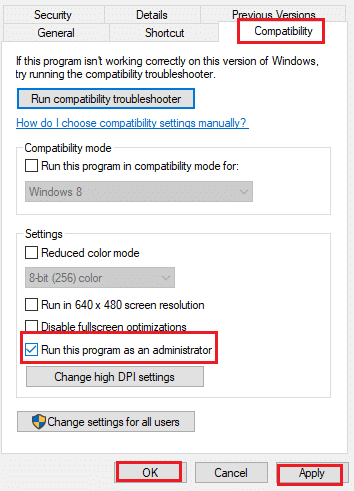
Metoda 4: Zakažte optimalizaci na celou obrazovku
Pokud je povolena optimalizace celé obrazovky aplikace Roblox, může se při spouštění aplikace setkat s chybou. Můžete zrušit výběr této možnosti v okně vlastností a opravit chybu nenačítání Robloxu.
1. Spusťte Průzkumníka Windows a otevřete složku Stažené soubory.
2. Vyberte možnost Vlastnosti z rozevírací nabídky souboru RobloxPlayerLauncher.exe.
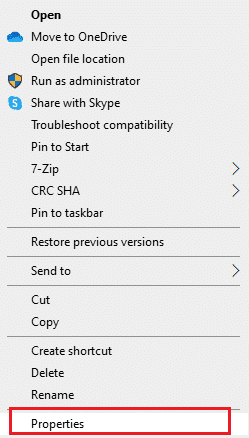
3. Přejděte na kartu Kompatibilita, v části Nastavení vyberte možnost Zakázat optimalizaci na celou obrazovku a klepněte na tlačítka Použít a OK.
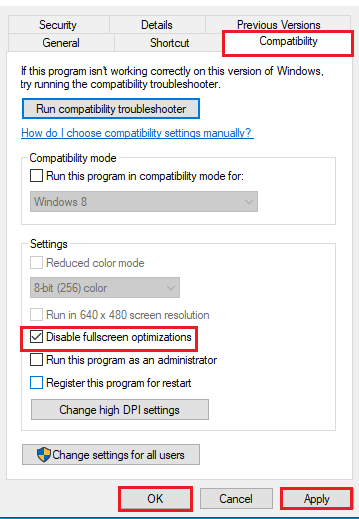
Metoda 5: Nižší grafika ve hře
Pokud je grafika pro podpůrná média na platformě Roblox nastavena na nejvyšší rozsah, můžete zaznamenat tuto chybu nenačítání Roblox. Chcete-li opravit, můžete snížit grafiku ve hře. Při spouštění Roblox na platformě došlo k chybě.
1. Otevřete aplikaci Roblox.
2. Zahrajte si hru na platformě a stiskněte klávesu Esc.
Poznámka: Případně můžete kliknout na logo Roblox v levém horním rohu webové stránky.
3. Klikněte na ikonu Nastavení v pravém horním rohu a klikněte na možnost Nastavení.
4. Nastavte grafický režim na možnost Ruční.
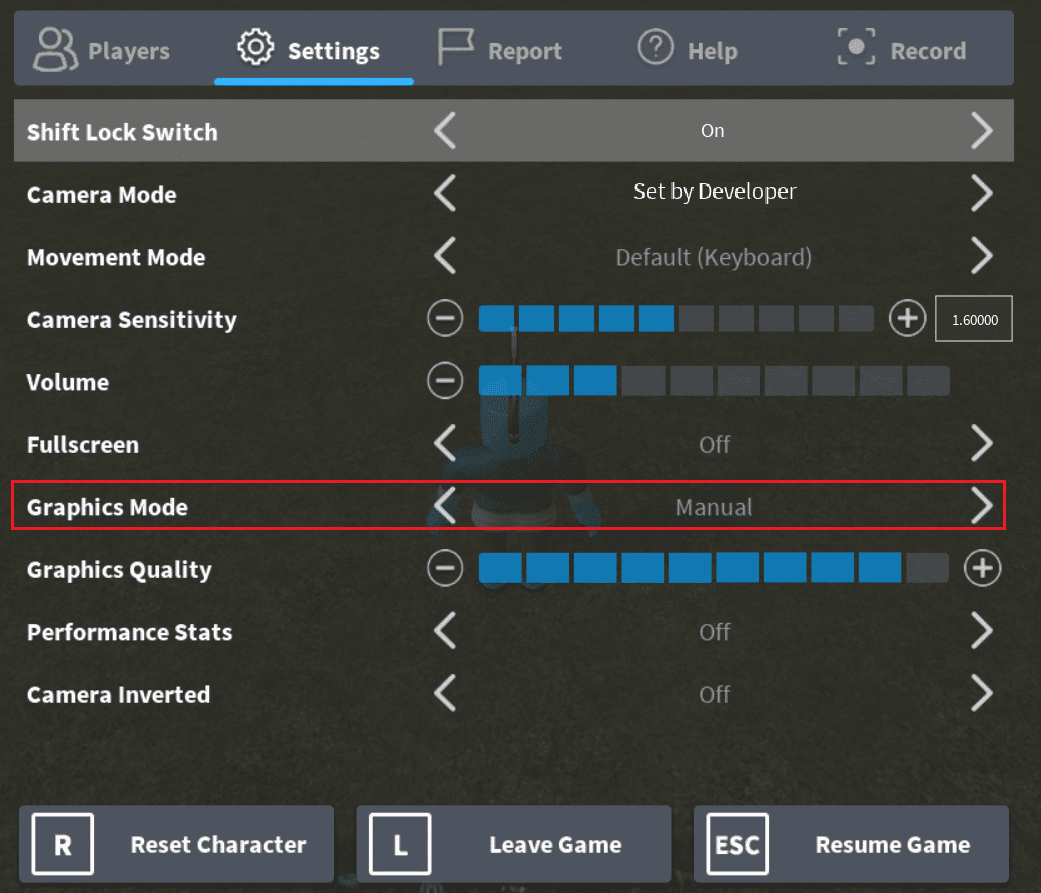
5. Snižte kvalitu grafiky kliknutím na tlačítko se šipkou doleva.
Metoda 6: Upravit nastavení serveru proxy
Pokud jsou nastavení proxy serveru na vašem počítači pro konkrétní připojení k síti Wi-Fi nastavena nesprávně, můžete zrušit výběr možnosti opravit Při spouštění Roblox došlo k chybě. Tím by se změnilo nastavení proxy serveru a vy můžete snadno hrát jakoukoli hru na platformě Roblox.
Krok I: Spusťte systém v nouzovém režimu
Prvním krokem této metody je spuštění počítače do nouzového režimu. To by pomohlo při změně nastavení proxy serveru vašeho PC. Postupujte podle kroků v článku pomocí zde uvedeného odkazu a spusťte počítač do nouzového režimu.
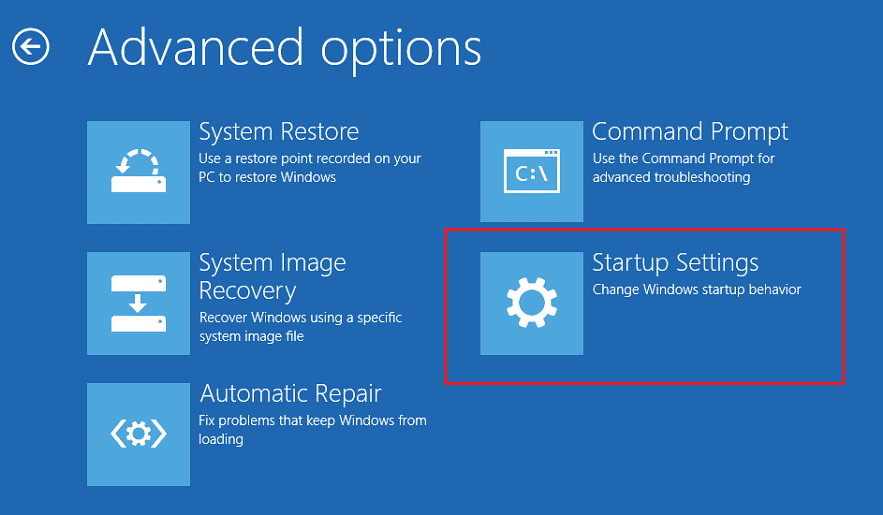
Krok II: Otevřete Možnosti Internetu
Dalším krokem je otevřít možnosti internetu a změnit nastavení LAN síťového připojení, aby se vyřešil problém s nenačítáním Robloxu. Nastavení proxy serveru můžete zrušit pomocí Možnosti Internetu.
1. Pomocí vyhledávací lišty systému Windows vyhledejte Možnosti Internetu a klikněte na Otevřít.
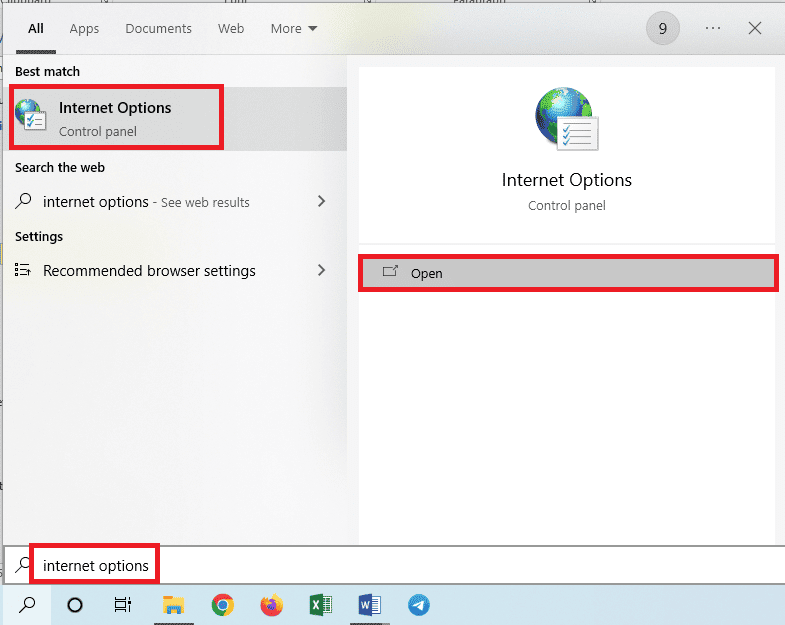
2. Přejděte na kartu Připojení a klikněte na tlačítko Nastavení sítě LAN v části Nastavení místní sítě (LAN).
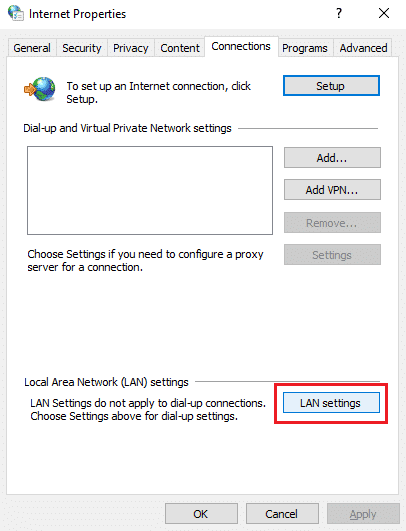
3. V sekci Proxy server zrušte zaškrtnutí políčka Použít pro vaši LAN proxy server (Toto nastavení se nevztahuje na vytáčené nebo VPN připojení) a klikněte na tlačítko OK.
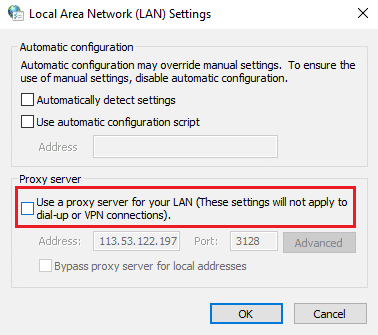
Krok III: Ukončete funkci Safe Boot
Posledním krokem k opravě Chyba, která se vyskytla při spouštění Robloxu, je ukončit bezpečný start a zkusit použít aplikaci Roblox na vašem PC.
1. Otevřete aplikaci Konfigurace systému z vyhledávacího panelu systému Windows.
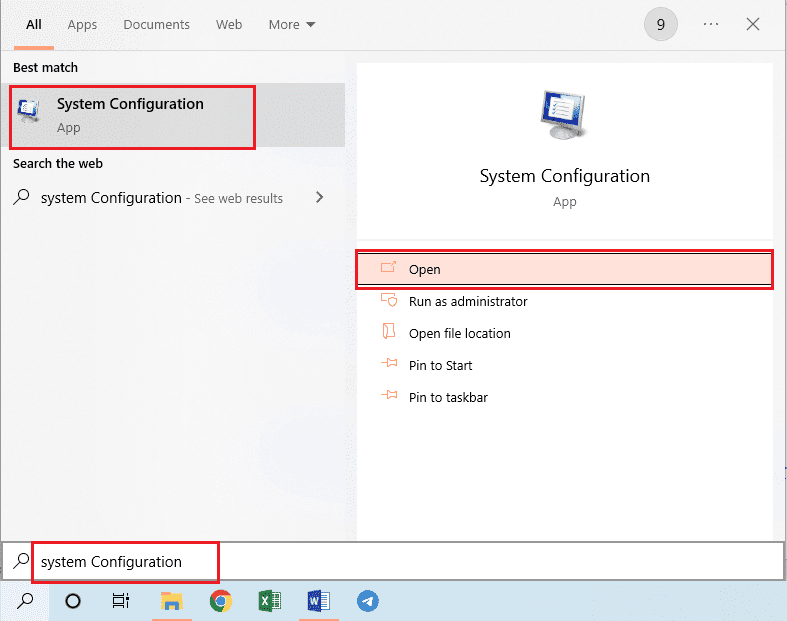
2. Přejděte na kartu Spouštění, zrušte výběr možnosti Bezpečné spouštění v části Možnosti spouštění a klikněte na tlačítko OK.
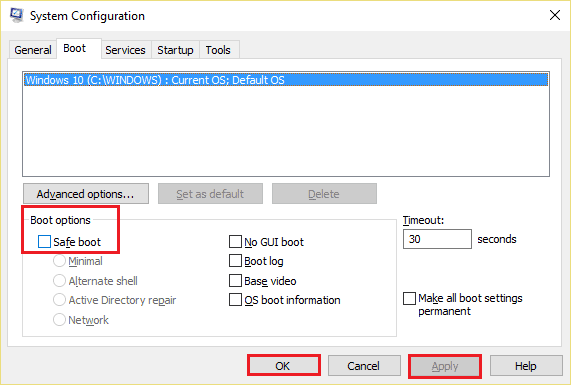
3. Nakonec restartujte PC implementovat změny na vašem PC.
Metoda 7: Resetujte TCP-IP pomocí Netsh
Sada Internet Protocol Suite nebo TCP-IP na vašem počítači se systémem Windows může být nesprávně nakonfigurována. Nastavení můžete resetovat pomocí příkazu Netsh v aplikaci Příkazový řádek, abyste opravili chybu nenačítání Robloxu. To by také splnilo požadavek na požadovaný přístup k internetu, jak je uvedeno v odpovědi na otázku, co je Roblox Studio.
1. Stiskněte klávesu Windows, zadejte příkazový řádek aplikace a klikněte na Spustit jako správce.
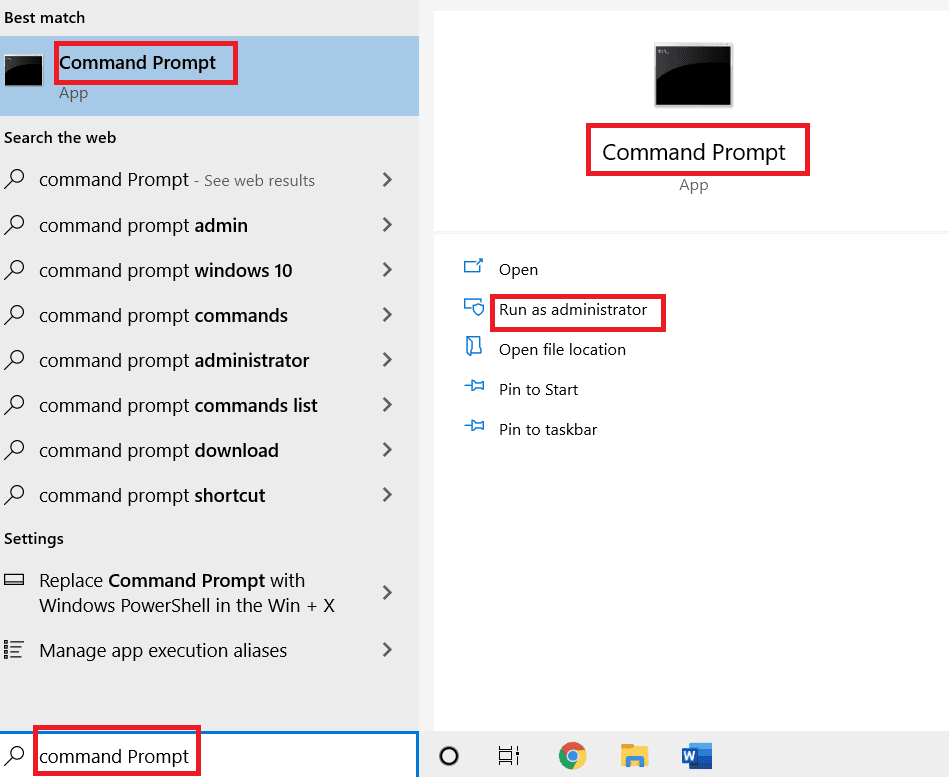
2. Zadejte následující příkaz a stisknutím klávesy Enter resetujte sadu Internet Protocol Suite na vašem PC.
netsh int ip reset c:esetlo.txt
Poznámka: Pokud výše uvedený příkaz nefunguje, můžete zkusit resetovat sadu Internet Protocol Suite pomocí následujícího příkazu. netsh v tipu reset c:resetlog.txt
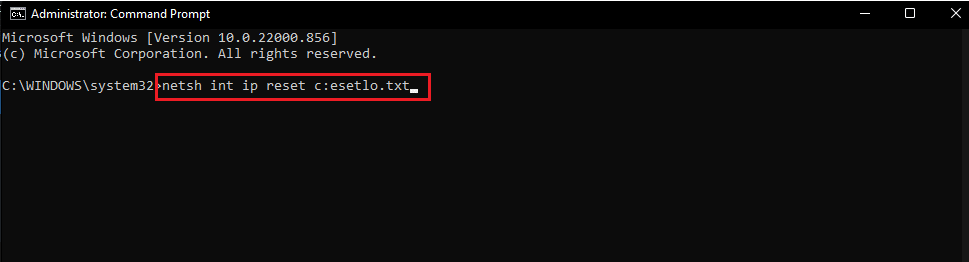
3. Pomocí nabídky START restartujte počítač, aby se změny projevily.
Metoda 8: Aktualizujte aplikaci Roblox
Pokud aplikace Roblox není na vašem počítači aktualizována, můžete ji aktualizovat pomocí obchodu Microsoft Store a opravit. Při spouštění Roblox došlo k chybě.
1. Stiskněte klávesu Windows, zadejte Microsoft Store a klikněte na Otevřít.
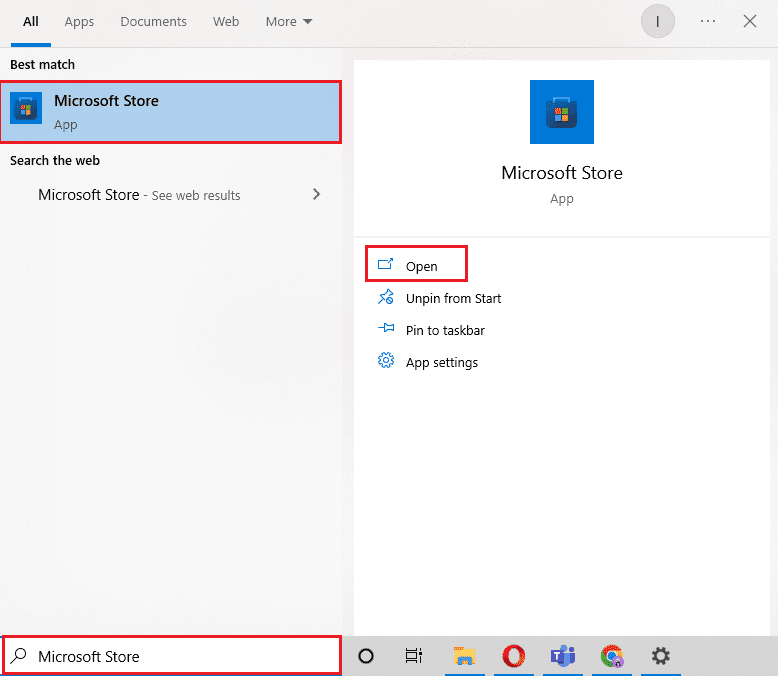
2. Klikněte na Knihovna.
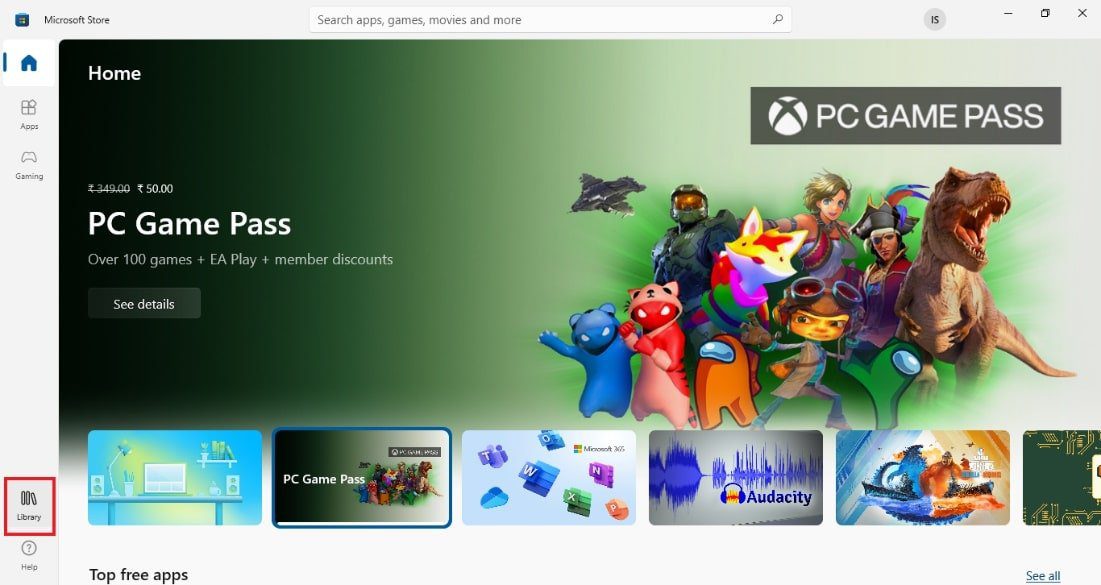
3. Klikněte na Získat aktualizace v pravém horním rohu.
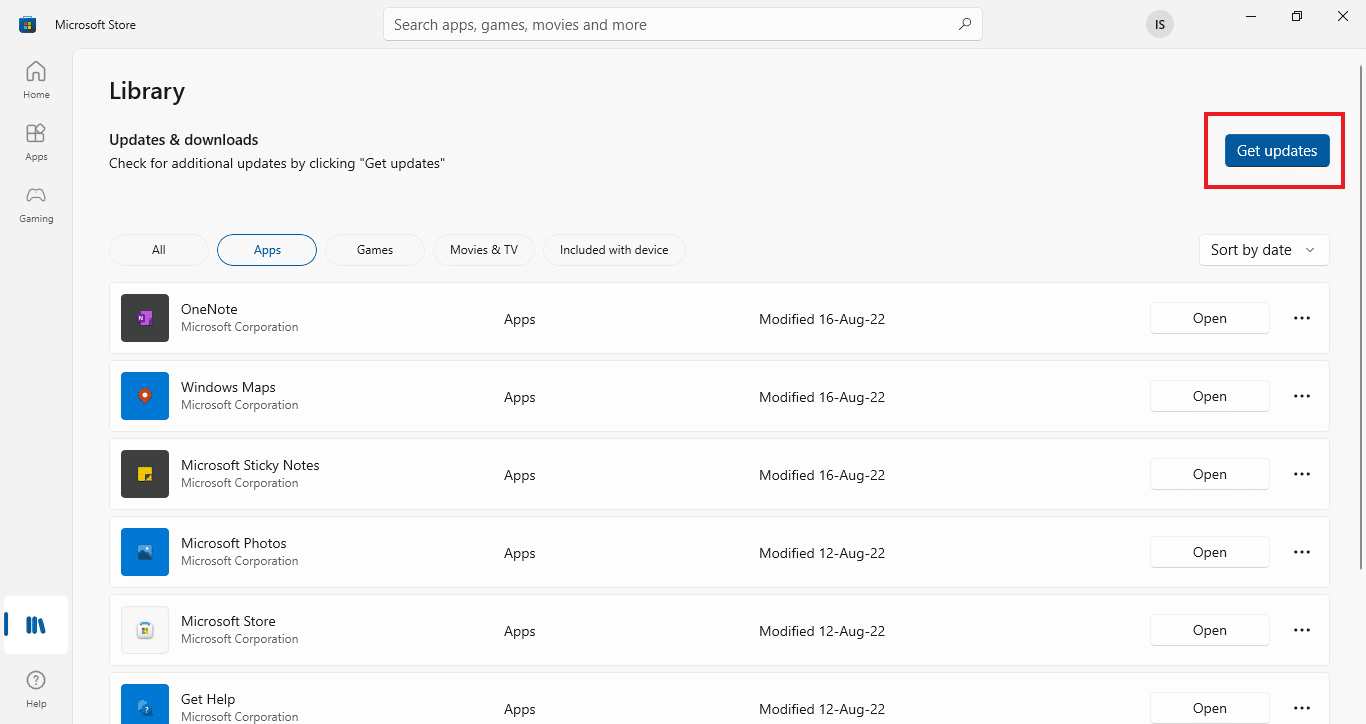
Metoda 9: Přeinstalujte aplikaci Roblox
Pokud chyba nenačítání Roblox stále není vyřešena, můžete zkusit přeinstalovat aplikaci na počítači se systémem Windows.
Krok I: Odstraňte složku Roblox AppData
Jako první krok musíte odstranit soubory ve složce AppData v Průzkumníkovi Windows.
1. Otevřete vyhledávací panel systému Windows, zadejte %appdata% a klikněte na Otevřít.
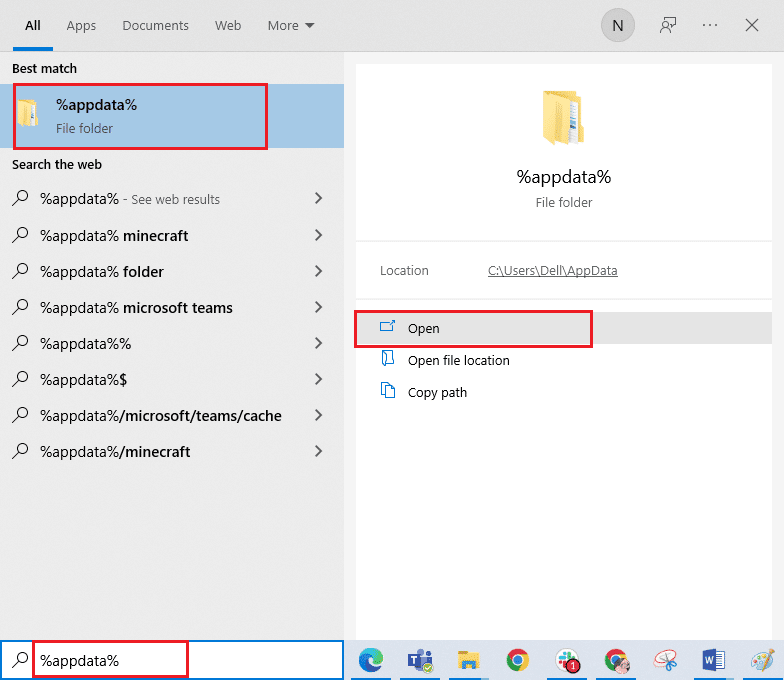
2. Klepněte pravým tlačítkem myši na složku Roblox a klepněte na možnost Odstranit.
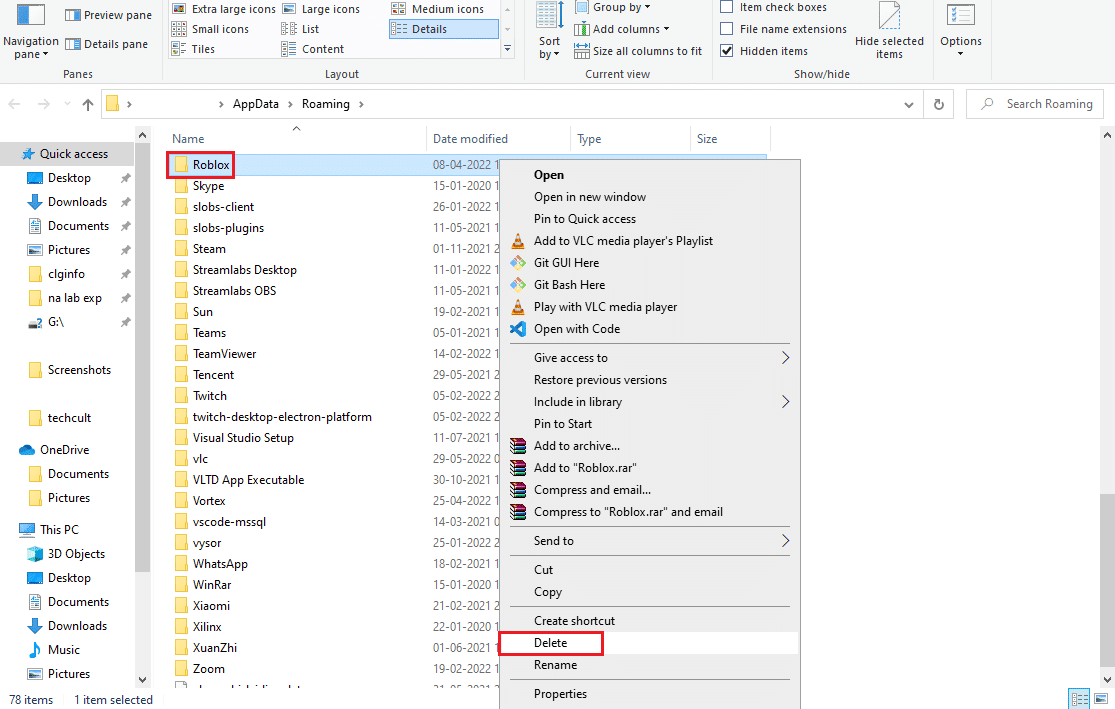
3. Stiskněte klávesu Windows, do pole zadejte %localappdata% a klikněte na Otevřít.
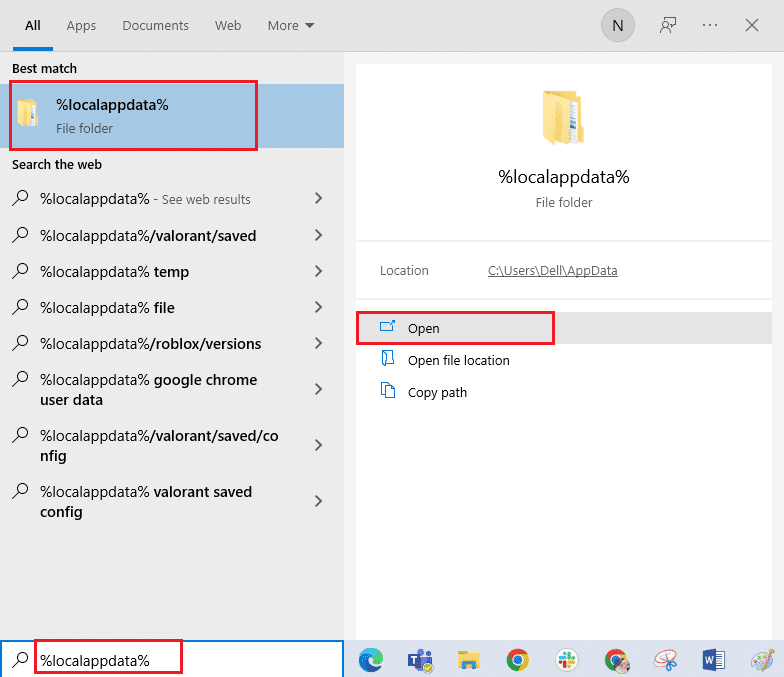
4. Odstraňte složku Roblox podle výše uvedeného kroku a restartujte počítač.
Krok II: Odinstalujte aplikaci Roblox
Dalším krokem k nápravě Při spouštění Robloxu došlo k chybě, je odinstalovat stávající verzi aplikace Roblox na vašem PC pomocí aplikace Ovládací panely.
1. Stiskněte klávesu Windows, napište aplikaci Ovládací panely a klikněte na Otevřít.
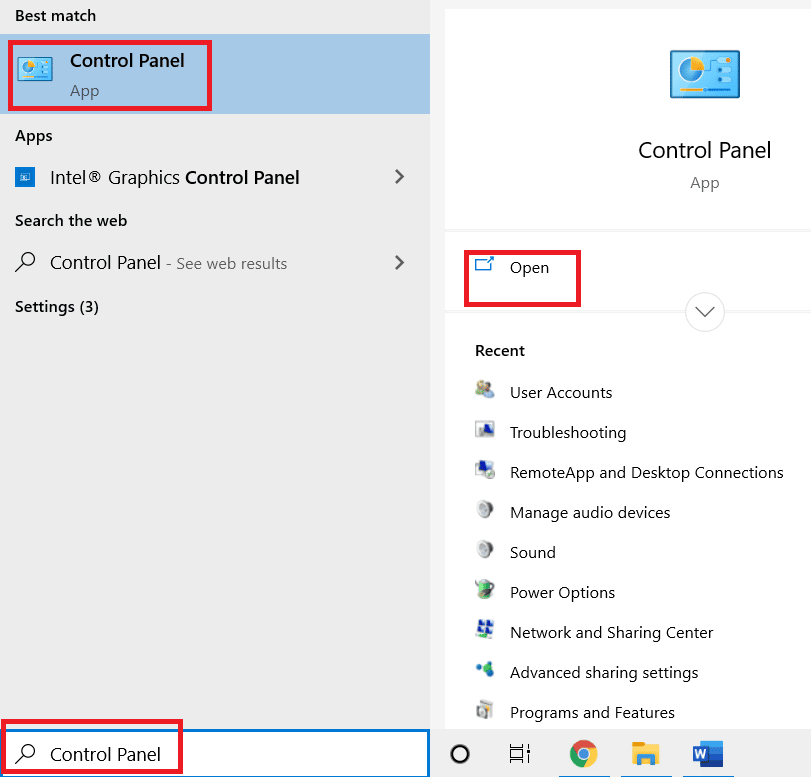
2. Vyberte možnost Kategorie v rozevírací nabídce Zobrazit podle v pravém horním rohu. Klikněte na možnost Odinstalovat program v části Programy.
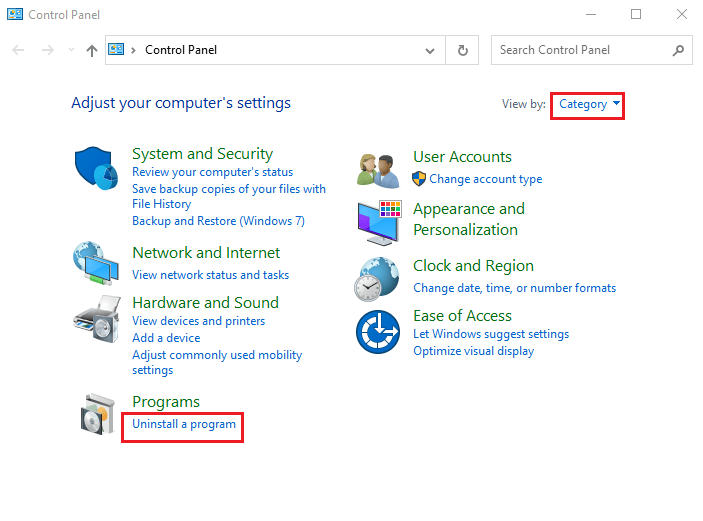
3. Vyberte aplikaci Roblox a klikněte na tlačítko Odinstalovat v horní liště.
4. Klikněte na tlačítko Další v oknech průvodce odinstalací a kliknutím na tlačítko Dokončit odinstalujte aplikaci Roblox.
Krok III: Přeinstalujte aplikaci Roblox
Posledním krokem k opravě chyby nenačítání Robloxu je přeinstalace nejnovější verze aplikace Roblox do počítače se systémem Windows pomocí výchozího webového prohlížeče. To by také pomohlo při instalaci aplikace Roblox Studio. Metodu si můžete prohlédnout v postupu instalace v části Co je Roblox Studio.
1. Na vyhledávacím panelu systému Windows vyhledejte aplikaci Google Chrome a klikněte na možnost Otevřít v pravém podokně.
2. Otevřete oficiální webovou stránku Roblox a klikněte na libovolnou hru.
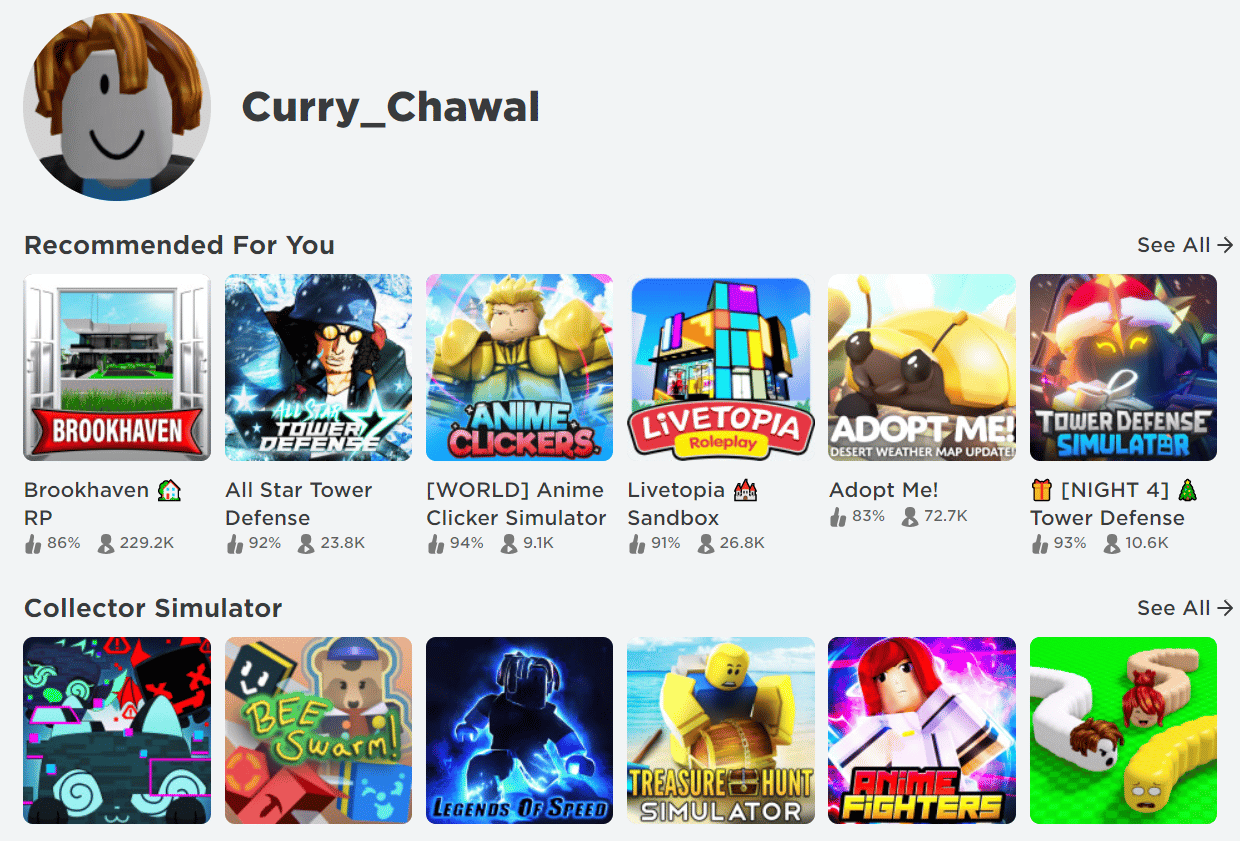
3. Klikněte na tlačítko Play pro spuštění hry.
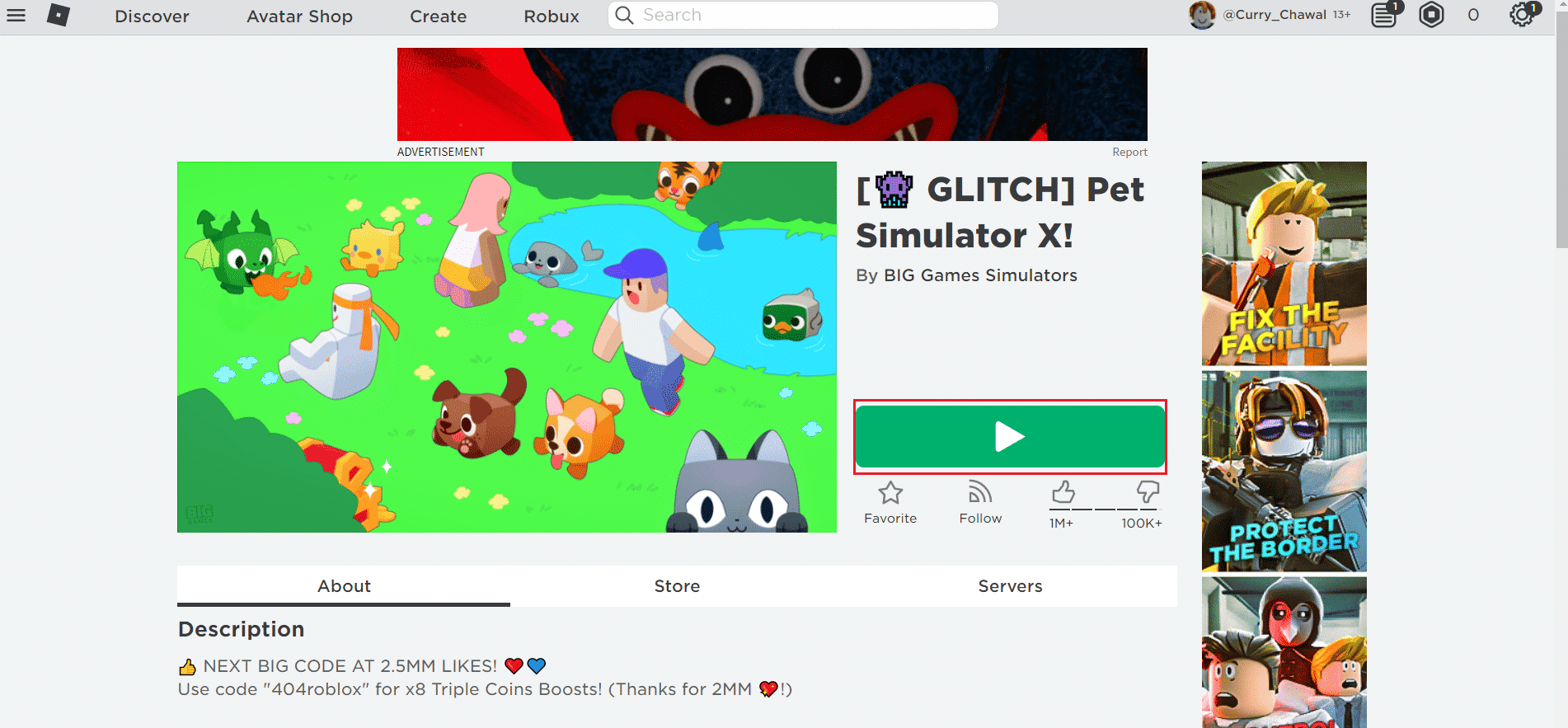
4. Kliknutím na tlačítko Stáhnout a nainstalovat Roblox stáhnete aplikaci Roblox.
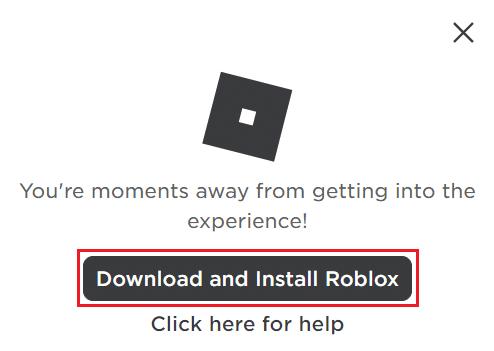
5. Poklepáním na instalační soubor RobloxPlayerLauncher.exe spusťte stažený soubor.
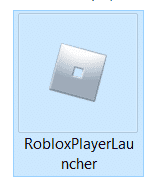
6. Proces stahování můžete vidět v okně Installing Roblox….
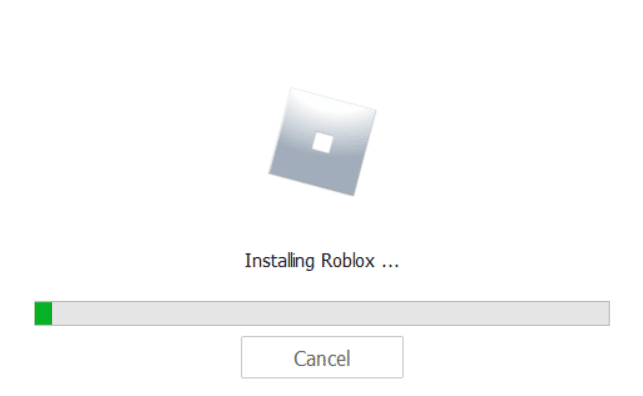
7. Po instalaci aplikace se zobrazí zpráva ROBLOX JE ÚSPĚŠNĚ INSTALOVÁN!
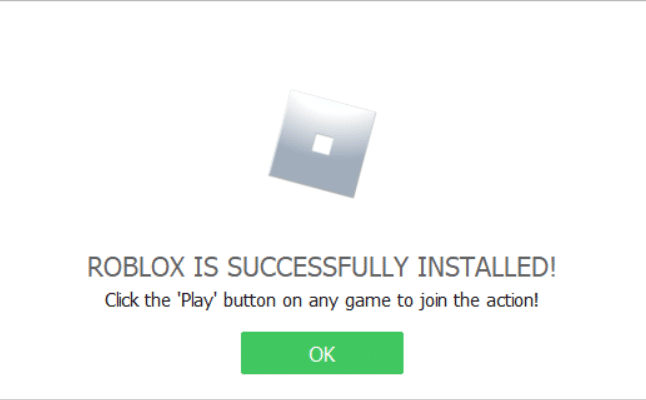
***
V tomto článku jsou vysvětleny příčiny chyby, která se vyskytla při spouštění Robloxu, a metody opravy chyby nenačítání Robloxu. Zanechte prosím své návrhy a dotazy v sekci komentářů níže.